Snapdraw 評論:找出編輯螢幕截圖的最佳程序
如今,我們大多數人在日常生活中都需要截圖。對於上班族來說,可能需要從線上會議中捕獲並保存重要資訊。對於學生來說,捕捉關鍵的 PowerPoint 投影片可以幫助他們在考試前複習課程。儘管螢幕擷取的基本功能很簡單,但對影像編輯的需求卻在不斷增加。我們希望透過在螢幕截圖中添加文字、貼紙或形狀來立即記錄我們的想法。 快照繪製 透過其眾多功能有效地滿足這些要求。這篇評論將向您介紹 Snapdraw 令人印象深刻的功能,並為您提供所需的所有資訊。

第 1 部分. Snapdraw 概述
什麼是Snapdraw?
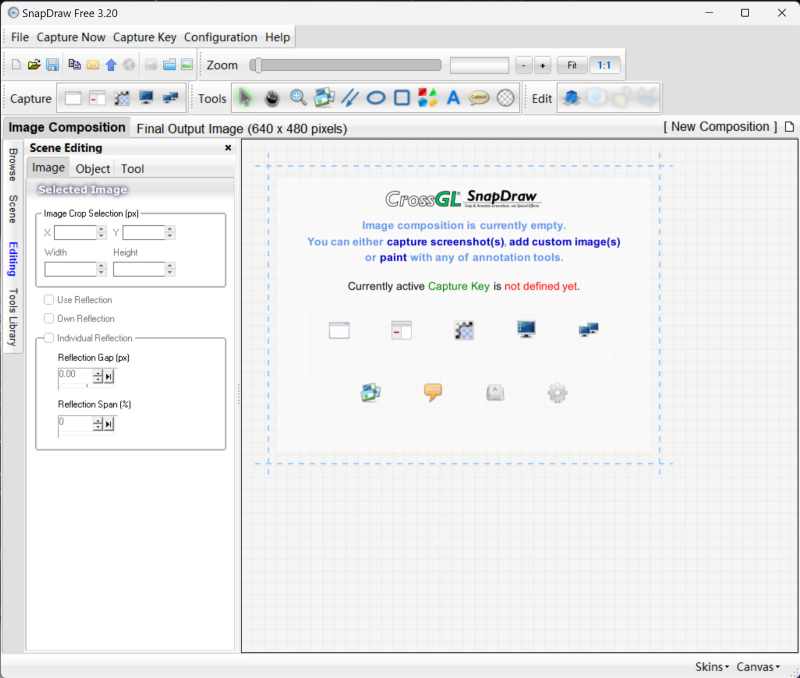
Snapdraw是一款專業的螢幕截圖軟體,使用戶能夠擷取和編輯螢幕截圖。除了擷取螢幕截圖的基本功能外,Snapdraw 還提供選擇要擷取的視窗或物件的選項。此外,Snapdraw 主要專注於影像編輯。它允許用戶從本地文件中選擇來編輯圖像。在編輯方面,您可以渲染和調整場景,並從庫中的各種工具中進行選擇。總有一種工具可以滿足您的要求。在此過程中,您可以隨時預覽輸出影像。編輯完成後,您可以選擇複製影像或傳送給所需的收件者。一般來說,Snapdraw 對於初學者來說使用起來可能具有挑戰性。然而,一旦您掌握了所有功能,就無需購買額外的圖像註釋軟體。
筆記: 所有 Snapdraw 服務和功能都是免費的。您只需在線下載該軟體,無需建立帳戶。
- 所有 Snapdraw 服務均免費提供。
- 有兩種操作模式,點擊上面的圖示或使用左側的文字指南。
- 對於初學者來說不太方便。
- 沒有明確的指示。
第 2 部分:驚人的 Snapdraw 功能
使用 Snapdraw,您可以完全控制螢幕截圖,包括旋轉和註釋。以下是簡化影像處理的兩個特殊功能。請閱讀下面的介紹,看看它們是否符合您的需求。
Snapdraw 場景渲染
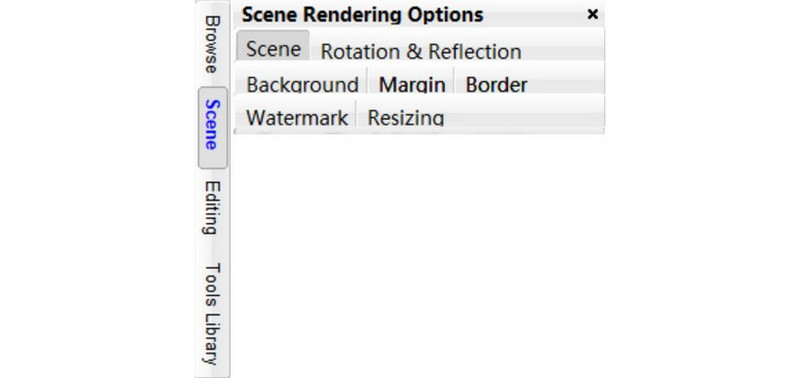
Snapdraw 最令人印象深刻的功能之一是 場景渲染,允許使用者註釋他們的圖像。您可以調整螢幕截圖的角度、建立背景或新增自訂浮水印。 Snapdraw也提供了 使用 和 重置 每個選項的按鈕。這使用戶可以透過簡單地勾選來輕鬆關閉效果 使用 按鈕並觀察輸出。
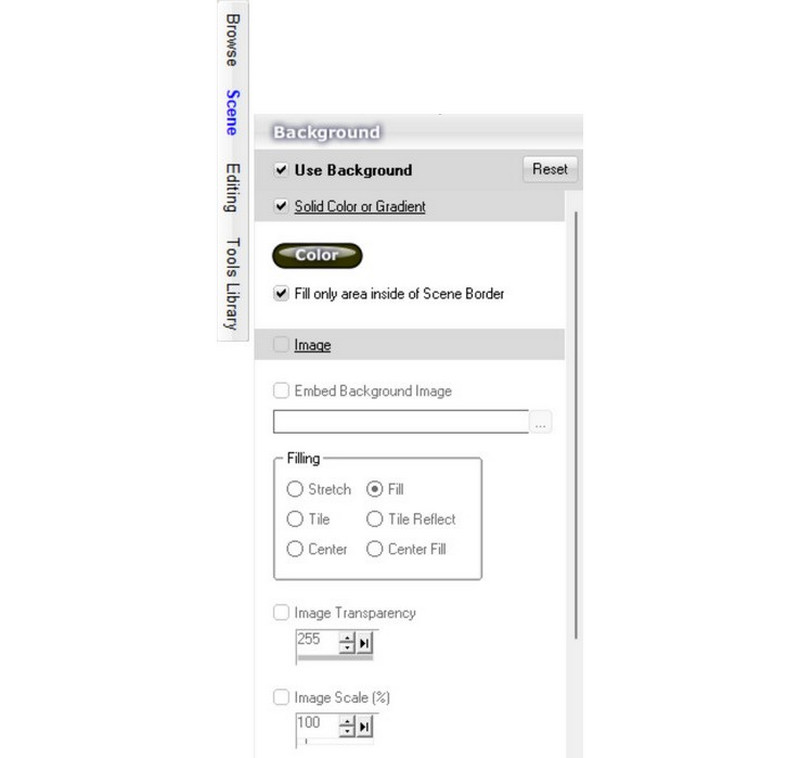
以後台創建為例。您可以選擇單色背景或本機檔案中的影像。如果您選擇圖像背景,則可以調整它填充螢幕截圖的方式以及透明度和比例。如果您希望快速建立報告或海報,此過程既簡單又方便。
Snapdraw 工具庫
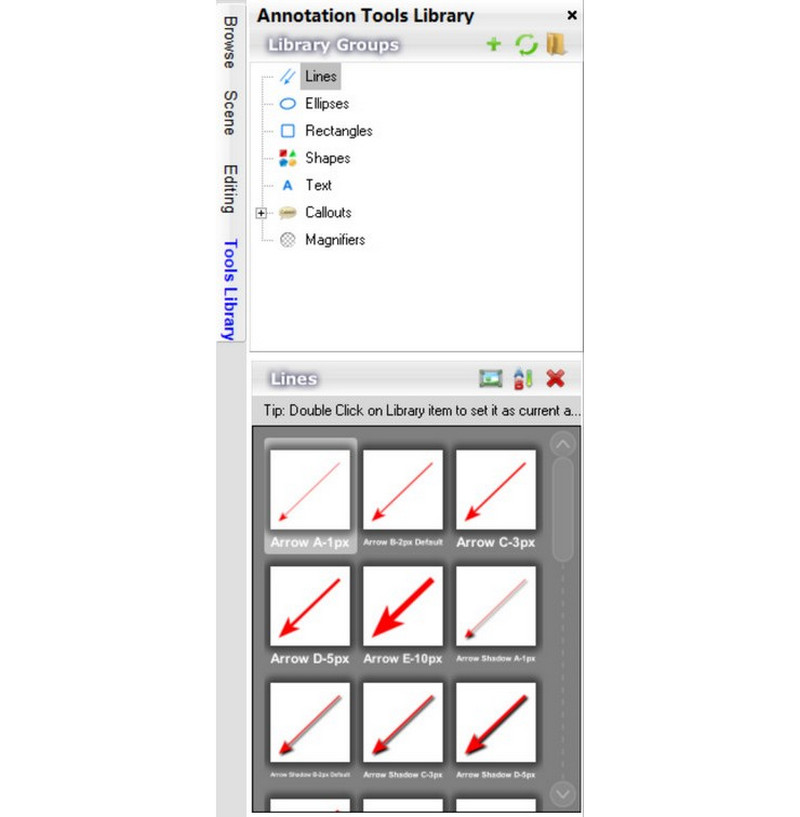
快照繪製 工具庫 允許使用者有效地向螢幕截圖添加註釋,包括線條、形狀、文字和標註。特別是,使用者可以使用本地資料夾中的自訂項目來補充其庫。 Snapdraw 庫提供了滿足不同需求的各種項目。例如, 大喊 選項包括橫幅、標註和徽章。這些可用於強調訊息或警告。使用彩色徽章的選擇對於吸引收件人的注意力特別有效。在裡面 形狀 選項,還有各種項目可供選擇。使用箭頭或遊標引導讀者並結合表情符號為影像增添活力。
第 3 部分. Snapdraw 的替代方案:ArkThinker 螢幕錄影機
Snapdraw 具有捕獲螢幕截圖的基本功能,它僅允許用戶截取視窗、物件或全螢幕的螢幕截圖。相比之下, ArkThinker Screen Recorder 提供了更廣泛的選擇。
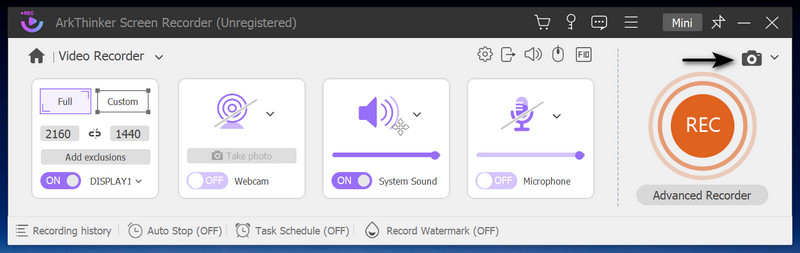
ArkThinker 螢幕錄影機專為擷取和錄製您的螢幕(包括網路攝影機和手機)而設計。它允許用戶在錄製時截取螢幕截圖,非常適合線上會議。使用起來很簡單,只需單擊一個按鈕即可截取螢幕截圖。使用 ArkThinker 螢幕錄影機,您可以擷取重要數據,而不會影響錄製過程。透過這種方式,您可以減少搜尋時間並無需使用額外的軟體來截取螢幕截圖。同時捕獲使會議更加高效。無需在不同程序之間切換。截取螢幕截圖後,程式會自動將影像儲存在您選擇的檔案中,以便於存取和檢視。使用 ArkThinker 螢幕錄影機可以節省您的工作時間,從而提高您的工作效率。
第 4 部分. Snapdraw 常見問題解答
Snapdraw 可以免費複製滾動螢幕嗎?
不可以。無法在 Snapdraw 上複製滾動螢幕,但您可以免費捕獲視窗或物件。
如何在PC上截圖?
轉到您要捕獲的螢幕並按 列印螢幕鍵 鍵盤上的按鈕。
如何在 Windows 中裁剪螢幕截圖?
打開 微軟照片 軟體並選擇您想要的螢幕截圖。點選 編輯 ,然後您可以裁剪圖像。
結論
綜上所述,如果您需要一款高品質的截圖軟體, 快照繪製 可能是最好的選擇。它不僅捕捉標準螢幕,還提供多種編輯工具選擇。然而,如果您希望捕捉視窗和物體之外的內容,ArkThinker Screen Recorder 將滿足您的需求並且表現同樣出色。閱讀完這篇評論後,我相信您會選擇最適合您的軟體。
你怎麼看這個帖子?點擊評價這篇文章。
出色的
評分: 4.9 / 5(基於 321 票)



